Nous installons souvent des logiciels sur Mac pour un usage temporaire et spécifique, puis les supprimons de l'ordinateur lorsqu'il n'est plus nécessaire. Cependant, il arrive parfois que l'application supprimée continue de s'afficher dans la barre de menu après un certain temps ou un redémarrage de l'appareil.
C'est étrange et ennuyeux car il semble que vos actions de suppression n'ont pas du tout fonctionné. Soyez rassuré, cet article explique pourquoi ce problème se produit et comment réparer le problème d'une application supprimée qui continue d'apparaître dans la barre de menu du Macavec plusieurs solutions efficaces.
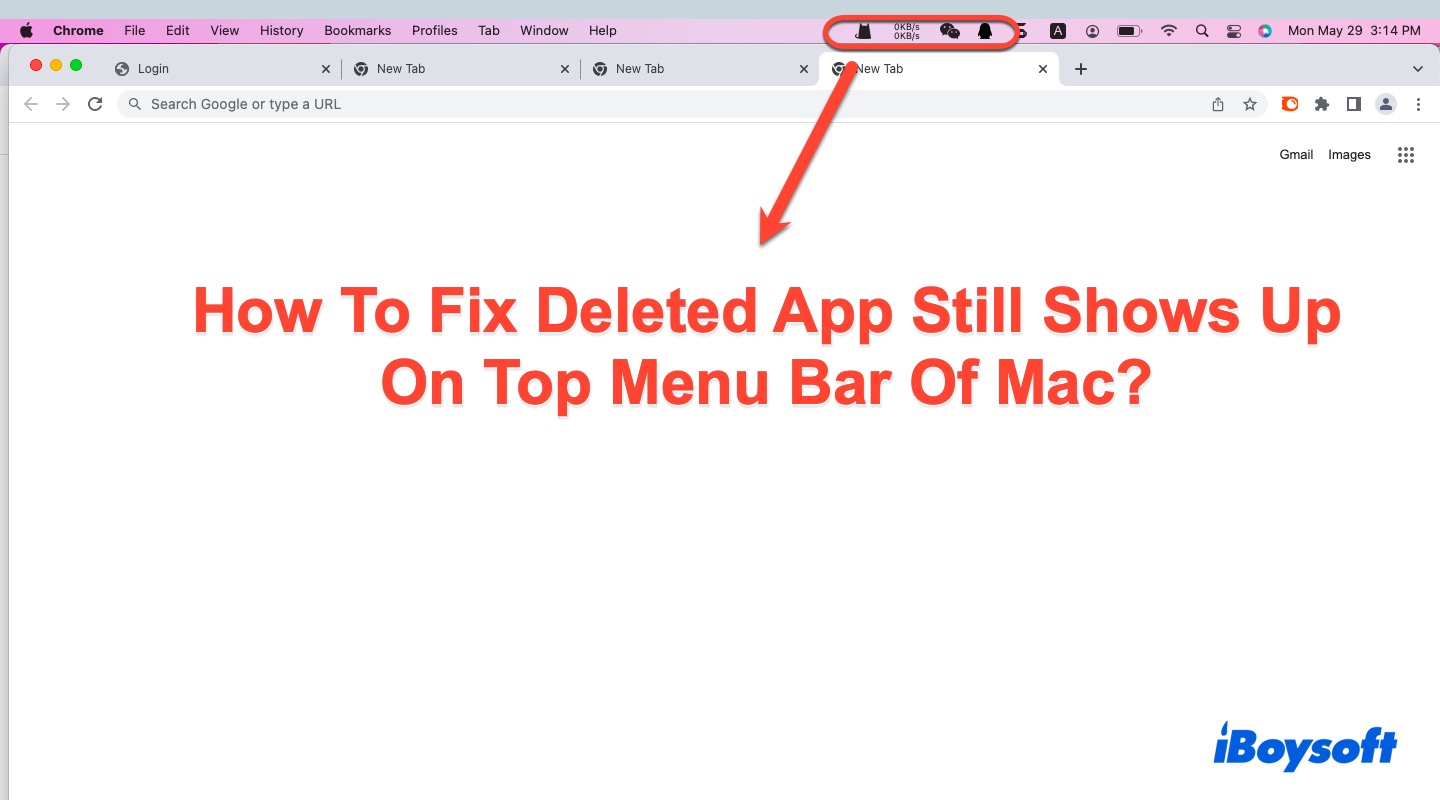
Comment résoudre le problème d’une application supprimée qui s’affiche toujours dans la barre des menu du haut sur Mac ?
Après avoir exploré les raisons possibles de la réapparition de l'application supprimée, concentrons-nous sur la façon de résoudre ce problème ! En fait, il suffit de désinstaller les petits modules ou assistants de lancement cachés/restants, puis le problème peut être résolu.
Méthode 1 : Utiliser iBoysoft MagicMenu pour supprimer l'application réapparaissant
Aucun développeur ne veut qu'un utilisateur efface tout à propos de son logiciel de son ordinateur. Ils laissent toujours des fichiers liés au logiciel au cas où vous l'utiliseriez à nouveau un jour. Par conséquent, une simple suppression en faisant glisser une application vers la corbeille sur Mac ne fonctionne parfois pas pour supprimer les caches inclus, les fichiers de préférences, les états enregistrés et autres fichiers inutiles en une fois.
Dans ce cas, iBoysoft MagicMenu met la hache dans le manche en mesure de supprimer l'application réapparaissant et prend tous les fichiers associés en une fois avec une fonction de désinstallation plus puissante que celle de Mac. Voici comment désinstaller complètement les applications sur Mac en utilisant iBoysoft MagicMenu :
Étape 1 : Cliquez sur le bouton ci-dessous pour télécharger et installer gratuitement iBoysoft MagicMenu sur votre ordinateur.
Download
iBoysoft MagicMenu
Rating:4.8
Étape 2 : Lancez iBoysoft MagicMenu sur votre Mac.
Étape 3 : Accédez à Finder et dirigez-vous vers le dossier Applications.
Étape 4 : Cliquez avec le bouton droit sur l'application que vous souhaitez désinstaller et choisissez Désinstaller dans le menu.
Étape 5 : Attendez que cet outil trouve pour vous les fichiers liés à l'application indésirable. Une fois terminé, cliquez sur le bouton Désinstaller et vous êtes prêt !
Méthode 2 : Utiliser le programme de désinstallation inclus de l'application supprimée
Certaines applications ne peuvent être désinstallées avec succès que si vous utilisez le programme de désinstallation inclus dans le pack d'installation de l'application. Ouvrez le paquet d'installation et recherchez le programme de désinstallation pour le supprimer de votre ordinateur.
Alternativement, vous devez exécuter la recherche Spotlight en appuyant sur les touches Commande + Espace ensemble, puis rechercher le programme de désinstallation avec un nom de fichier correspondant. Après avoir sélectionné le programme de désinstallation, le processus de désinstallation se déroulera avec succès. Assurez-vous d'avoir quitté complètement cette application avant le processus de désinstallation ou elle pourrait être bloquée.
Méthode 3 : Désinstaller l'application via l'App Store
Si l'application a été téléchargée depuis l'App Store d'Apple, la supprimer de là peut également être utile. Après avoir ouvert l'App Store, cliquez sur votre nom dans le coin inférieur gauche pour voir toutes les applications que vous avez téléchargées, à la fois celles actuelles et celles que vous avez déjà supprimées de votre appareil.
Pour l'application que vous voulez supprimer et qui se charge toujours sur votre ordinateur Mac, cliquez sur l'icône de cercle avec trois points à côté du logo de l'application pour procéder à la suppression :
Étape 1 : Sélectionnez Supprimer l'application dans le menu contextuel après avoir cliqué sur les trois points.
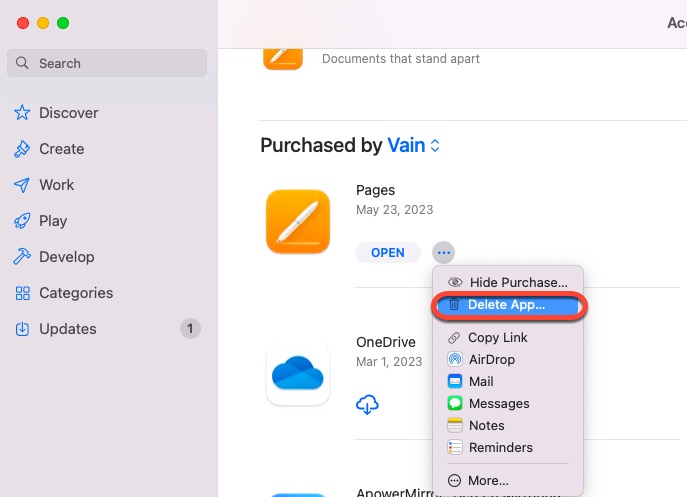
Étape 2 : Une nouvelle fenêtre vous demande de confirmer si vous voulez vraiment supprimer l'application. Cliquez sur le bouton Supprimer l'application pour confirmer vos actions.
Supprimer une application de l'App Store ne nécessite pas de mot de passe, vous pouvez donc effectuer cette tâche avec moins de temps et d'efforts. Une fois que vous voulez l'utiliser à nouveau, téléchargez-le directement depuis l'App Store une fois de plus.
Méthode 4 : Supprimer l'application via le stockage Mac
Si vous êtes un habitué de macOS ou que vous utilisez un ordinateur Mac depuis des années, vous avez peut-être la connaissance que le stockage Mac intégré peut fonctionner comme un puissant nettoyeur pour supprimer des applications non désirées ou des fichiers inutiles de votre Mac.
Voici comment supprimer complètement l'application réapparaissant après la suppression de votre appareil :
Notez que vous pouvez savoir combien d'espace de stockage est libéré après la suppression réussie de l'application.
Méthode 5 : Forcer la fermeture et supprimer l'application à nouveau
Une des raisons pour lesquelles l'application supprimée apparaît toujours sur votre Mac est que la suppression de l'application n'a servi à rien en raison de son utilisation. Face à cela, les actions de fermeture forcée et de ré-suppression pourraient être disponibles.
Résumé
Remarquer que l'application supprimée continue de se charger dans la barre de menu supérieure de Mac est gênant et ennuyeux. Cet article vous propose 5 solutions pour résoudre ce problème. Si vous avez rencontré un tel problème, n'hésitez pas à essayer les solutions mentionnées dans cet article.
iBoysoft MagicMenu est un désinstalleur parfait lorsque vous envisagez de supprimer certaines applications de votre appareil. En plus de cela, c'est un merveilleux améliorateur du clic droit qui aide à personnaliser le menu clic droit pour Finder et améliore considérablement l'efficacité du travail sous macOS. N'hésitez pas à l'essayer maintenant !
Download
iBoysoft MagicMenu
Rating:4.8